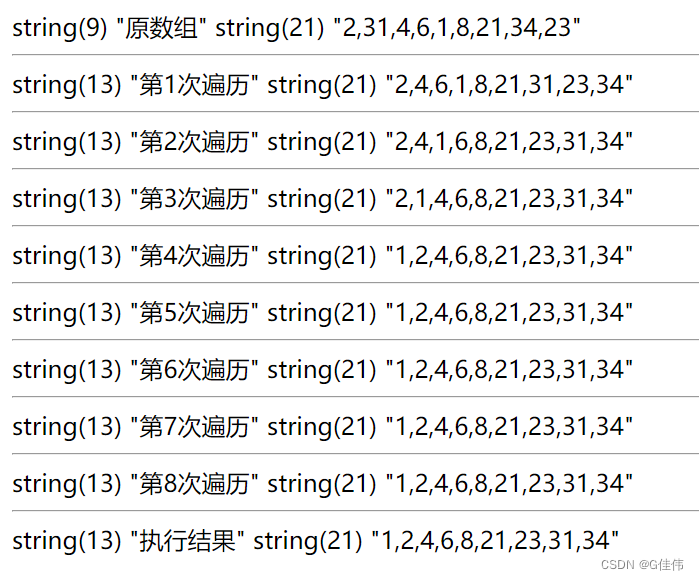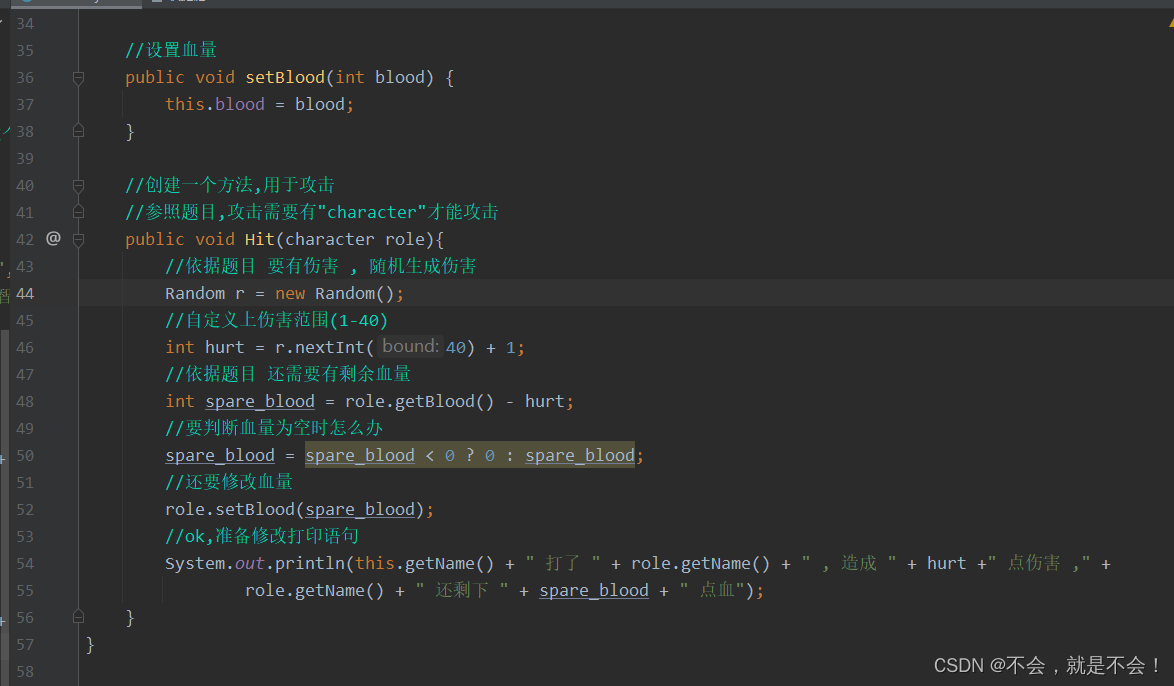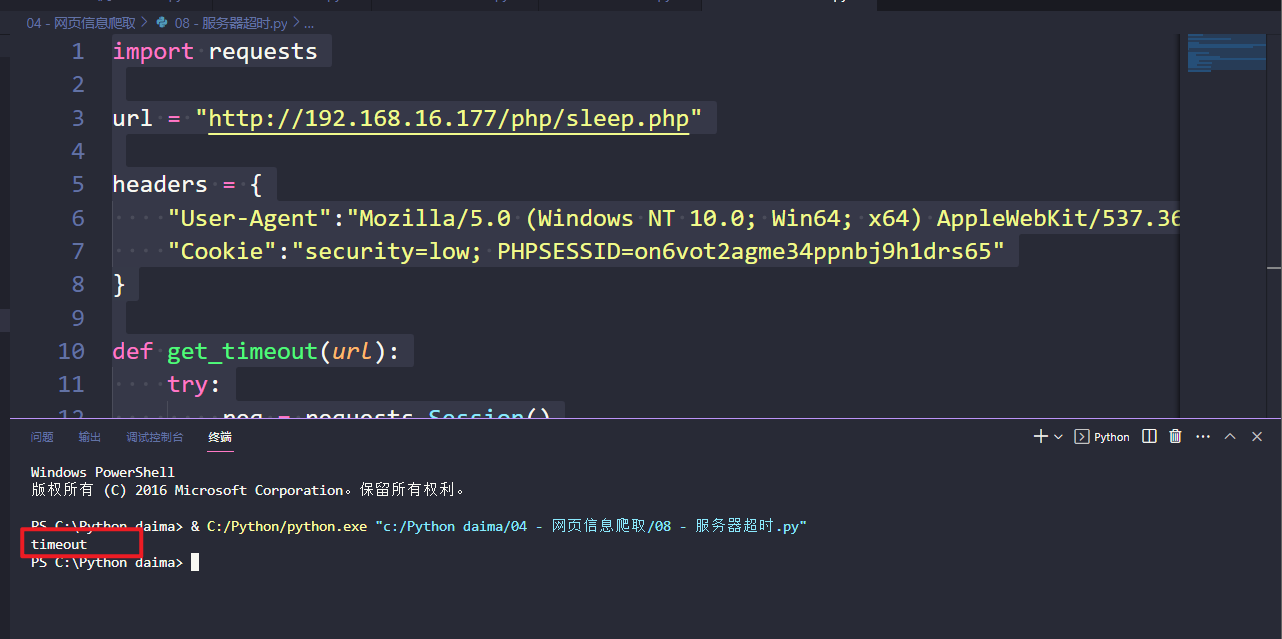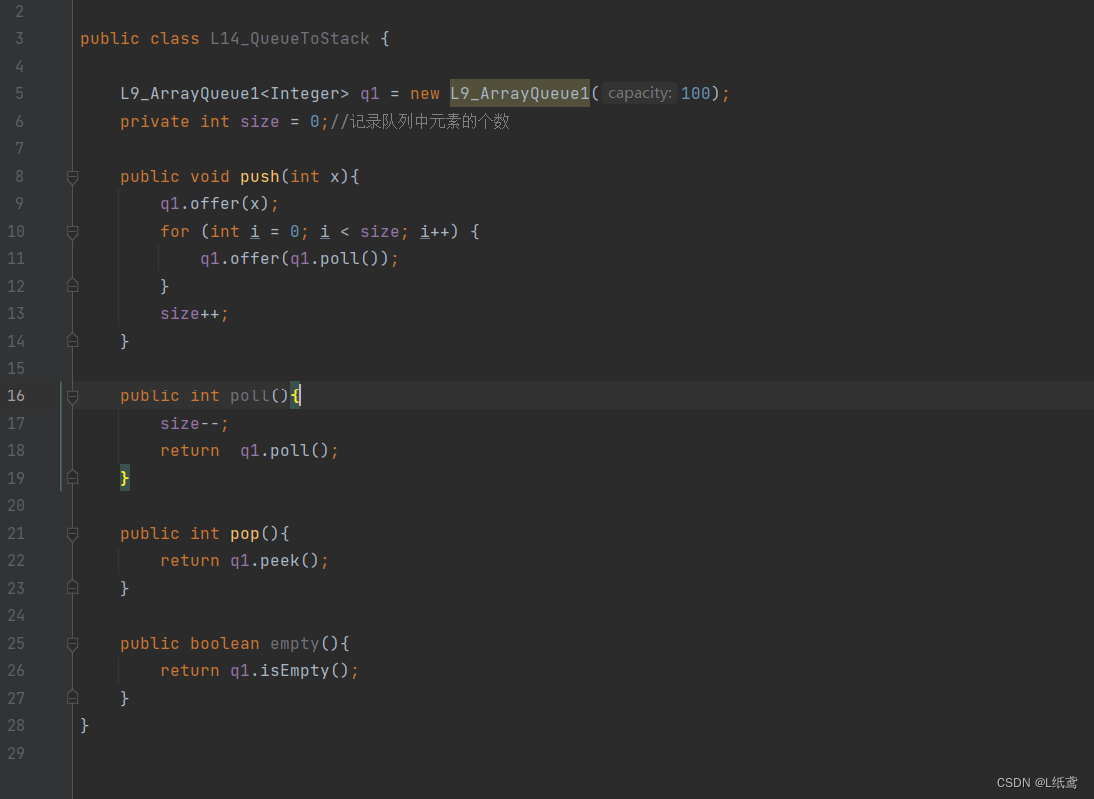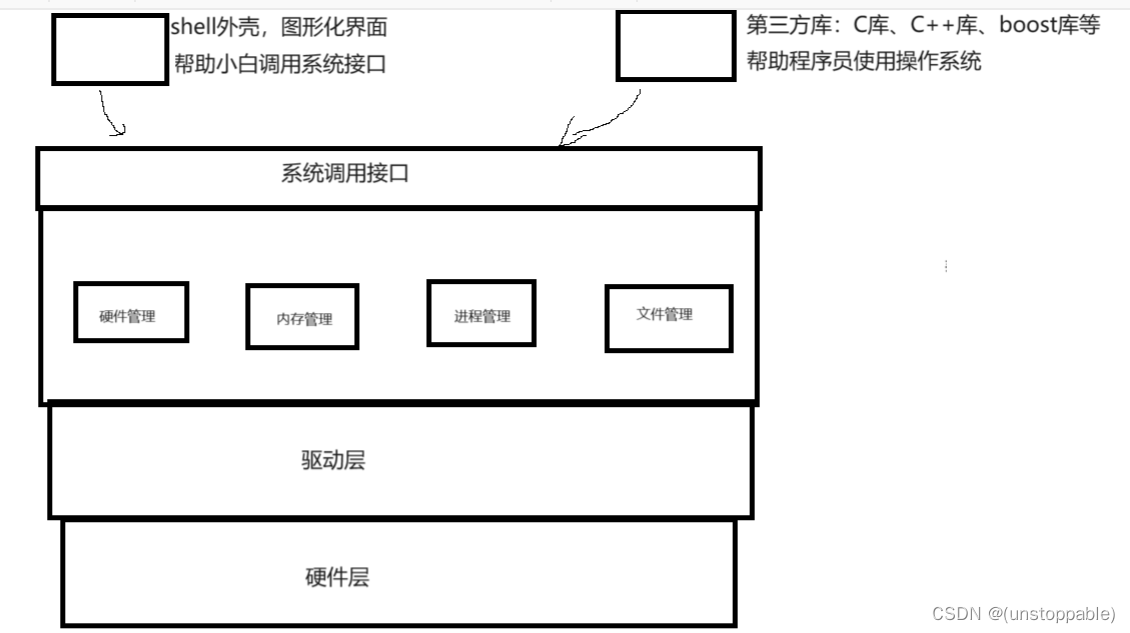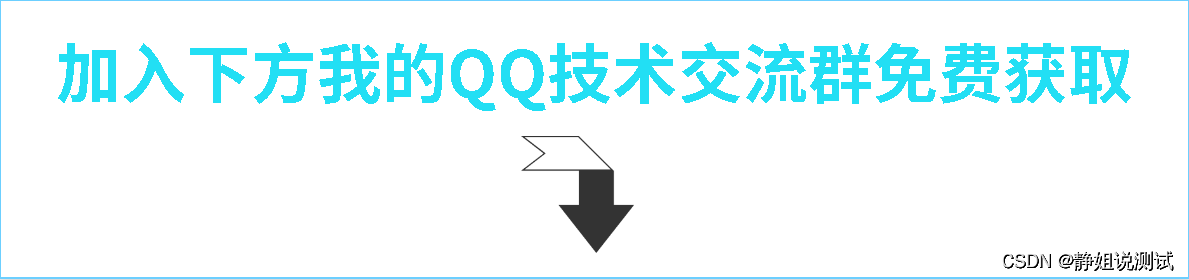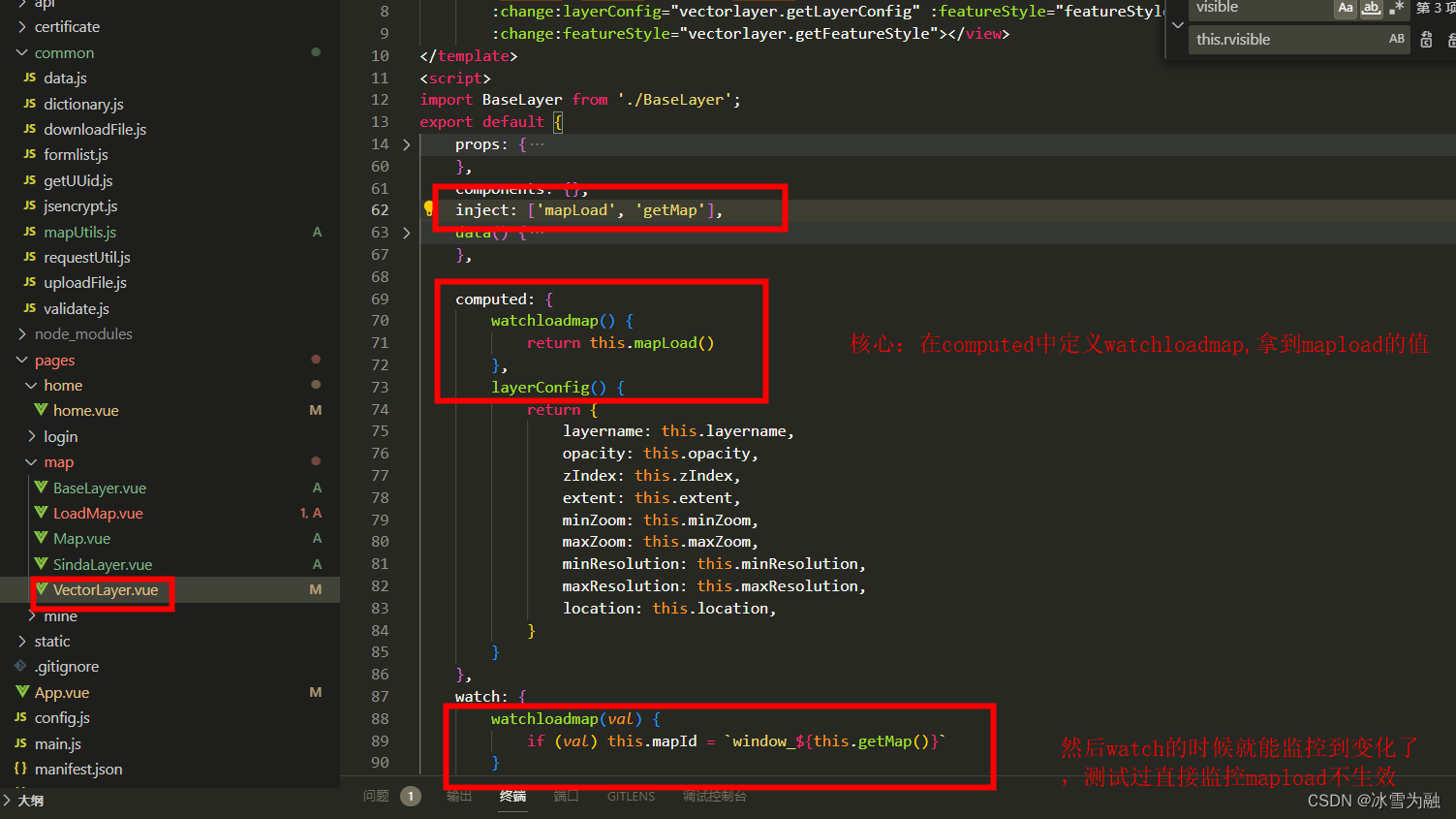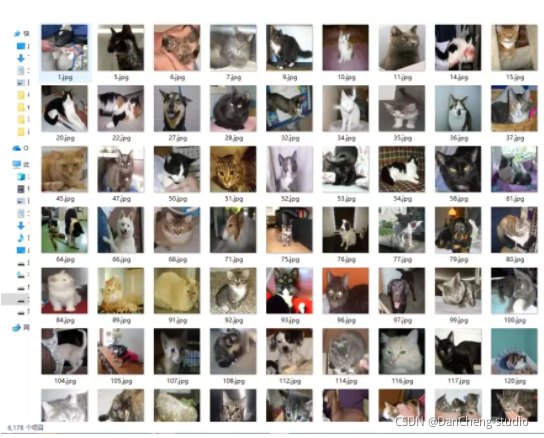项目名称:亿纬锦能
项目链接:https://www.evebattery.com
项目概况:
此项目用到了
wow.js/slick.js/swiper-bundle.min.js/animate.js/appear.js/fullpage.js以及
slick.css/animate.css/fullpage.css/swiper-bundle.min.css/viewer.css
本项目是一种响应 式网站, 分十三个最大宽(1919)(1760)(1680)(1560)(1440)(1366)(1280)(1200)(1199)(1024)(950)(768)(480)。
项目插件:
slick:
简介:
Slick是一个流行的响应式轮播组件库,
号称“最后一个轮播插件”。提供了平滑的过渡效果、自定义的外观和丰富的API选项。它易于使用,适用于各种项目,并且具有良好的文档和活跃的社区支持。
- 优点:拥有丰富的特性,具有响应式支持和触摸支持,以及具有强大的社区支持,方便地获取帮助和解决问题。
- 缺点:文件较大,可能会对页面加载速度产生影响;特性较多,这也意味着需要更多的配置和调整;依赖jQuery库。
slick插件链接: http://kenwheeler.github.io
swiper:
简介:
Swiper是一个功能强大且广泛使用的移动设备友好的轮播组件库。它具有丰富的配置选项和可自定义的样式,支持多种轮播模式、触摸滑动和过渡效果
- 优点:功能强大,支持多种滑动效果和交互特性,可定制性高,文档丰富。
- 缺点:较大的文件大小,对于简单的轮播可能过于复杂。
swiper插件链接: https://swiperjs.com
WOW:
简介:
wow.js一款不需要jq的动画插件
wow.js依赖animate.css,超赞的css动画库的结合,满足各种需求
兼容表
ie6、ie7等老旧浏览器不支持css3动画,所以没有效果;而wow.js也是用的querySelector方法,ie低版本会报错
使用方法
引入文件
<link href="css/animate.min.css">
js文件在文当最下面↓↓
html
<div class="wow slideInLeft"></div>
<div class="wow slideInRight"></>
可以加入data-wow-duration(动画持续时间)和data-wow-delay(动画延迟时间)属性,如:
<div class="wow slideInLeft" data-wow-duration="2s" data-wow-delay="5s"></div>
<div class="wow slideInRight" data-wow-offset="10" data-wow-iteration="10"></div>
JavaScript
new WOW().init();
如果需要自定义配置,可如下使用:
var wow = new WOW({
boxClass:"wow",
animateClass:"animated",
offset:0,
mobile:true,
live:true
})
配置表:
| 属性/方法 | 类型 | 默认值 | 说明 |
| boxClass | 字符串 | “wow” | 需要执行动画元素的class |
| animateClass | 字符串 | “animated” | animation.css动画的class |
| offset | 整数 | 0 | 距离可视区多少开始执行动画 |
| mobile | 布尔值 | true | 是否在移动设备上执行动画 |
| live | 布尔值 | true | 异步加载的内容是否有效 |
wow.js源码
/*! WOW - v1.0.1 - 2014-09-03
* Copyright (c) 2014 Matthieu Aussaguel; Licensed MIT */(function(){var a,b,c,d,e,f=function(a,b){return function(){return a.apply(b,arguments)}},g=[].indexOf||function(a){for(var b=0,c=this.length;c>b;b++)if(b in this&&this[b]===a)return b;return-1};b=function(){function a(){}return a.prototype.extend=function(a,b){var c,d;for(c in b)d=b[c],null==a[c]&&(a[c]=d);return a},a.prototype.isMobile=function(a){return/Android|webOS|iPhone|iPad|iPod|BlackBerry|IEMobile|Opera Mini/i.test(a)},a.prototype.addEvent=function(a,b,c){return null!=a.addEventListener?a.addEventListener(b,c,!1):null!=a.attachEvent?a.attachEvent("on"+b,c):a[b]=c},a.prototype.removeEvent=function(a,b,c){return null!=a.removeEventListener?a.removeEventListener(b,c,!1):null!=a.detachEvent?a.detachEvent("on"+b,c):delete a[b]},a.prototype.innerHeight=function(){return"innerHeight"in window?window.innerHeight:document.documentElement.clientHeight},a}(),c=this.WeakMap||this.MozWeakMap||(c=function(){function a(){this.keys=[],this.values=[]}return a.prototype.get=function(a){var b,c,d,e,f;for(f=this.keys,b=d=0,e=f.length;e>d;b=++d)if(c=f[b],c===a)return this.values[b]},a.prototype.set=function(a,b){var c,d,e,f,g;for(g=this.keys,c=e=0,f=g.length;f>e;c=++e)if(d=g[c],d===a)return void(this.values[c]=b);return this.keys.push(a),this.values.push(b)},a}()),a=this.MutationObserver||this.WebkitMutationObserver||this.MozMutationObserver||(a=function(){function a(){"undefined"!=typeof console&&null!==console&&console.warn("MutationObserver is not supported by your browser."),"undefined"!=typeof console&&null!==console&&console.warn("WOW.js cannot detect dom mutations, please call .sync() after loading new content.")}return a.notSupported=!0,a.prototype.observe=function(){},a}()),d=this.getComputedStyle||function(a){return this.getPropertyValue=function(b){var c;return"float"===b&&(b="styleFloat"),e.test(b)&&b.replace(e,function(a,b){return b.toUpperCase()}),(null!=(c=a.currentStyle)?c[b]:void 0)||null},this},e=/(\-([a-z]){1})/g,this.WOW=function(){function e(a){null==a&&(a={}),this.scrollCallback=f(this.scrollCallback,this),this.scrollHandler=f(this.scrollHandler,this),this.start=f(this.start,this),this.scrolled=!0,this.config=this.util().extend(a,this.defaults),this.animationNameCache=new c}return e.prototype.defaults={boxClass:"wow",animateClass:"animated",offset:0,mobile:!0,live:!0},e.prototype.init=function(){var a;return this.element=window.document.documentElement,"interactive"===(a=document.readyState)||"complete"===a?this.start():this.util().addEvent(document,"DOMContentLoaded",this.start),this.finished=[]},e.prototype.start=function(){var b,c,d,e;if(this.stopped=!1,this.boxes=function(){var a,c,d,e;for(d=this.element.querySelectorAll("."+this.config.boxClass),e=[],a=0,c=d.length;c>a;a++)b=d[a],e.push(b);return e}.call(this),this.all=function(){var a,c,d,e;for(d=this.boxes,e=[],a=0,c=d.length;c>a;a++)b=d[a],e.push(b);return e}.call(this),this.boxes.length)if(this.disabled())this.resetStyle();else{for(e=this.boxes,c=0,d=e.length;d>c;c++)b=e[c],this.applyStyle(b,!0);this.util().addEvent(window,"scroll",this.scrollHandler),this.util().addEvent(window,"resize",this.scrollHandler),this.interval=setInterval(this.scrollCallback,50)}return this.config.live?new a(function(a){return function(b){var c,d,e,f,g;for(g=[],e=0,f=b.length;f>e;e++)d=b[e],g.push(function(){var a,b,e,f;for(e=d.addedNodes||[],f=[],a=0,b=e.length;b>a;a++)c=e[a],f.push(this.doSync(c));return f}.call(a));return g}}(this)).observe(document.body,{childList:!0,subtree:!0}):void 0},e.prototype.stop=function(){return this.stopped=!0,this.util().removeEvent(window,"scroll",this.scrollHandler),this.util().removeEvent(window,"resize",this.scrollHandler),null!=this.interval?clearInterval(this.interval):void 0},e.prototype.sync=function(){return a.notSupported?this.doSync(this.element):void 0},e.prototype.doSync=function(a){var b,c,d,e,f;if(!this.stopped){if(null==a&&(a=this.element),1!==a.nodeType)return;for(a=a.parentNode||a,e=a.querySelectorAll("."+this.config.boxClass),f=[],c=0,d=e.length;d>c;c++)b=e[c],g.call(this.all,b)<0?(this.applyStyle(b,!0),this.boxes.push(b),this.all.push(b),f.push(this.scrolled=!0)):f.push(void 0);return f}},e.prototype.show=function(a){return this.applyStyle(a),a.className=""+a.className+" "+this.config.animateClass},e.prototype.applyStyle=function(a,b){var c,d,e;return d=a.getAttribute("data-wow-duration"),c=a.getAttribute("data-wow-delay"),e=a.getAttribute("data-wow-iteration"),this.animate(function(f){return function(){return f.customStyle(a,b,d,c,e)}}(this))},e.prototype.animate=function(){return"requestAnimationFrame"in window?function(a){return window.requestAnimationFrame(a)}:function(a){return a()}}(),e.prototype.resetStyle=function(){var a,b,c,d,e;for(d=this.boxes,e=[],b=0,c=d.length;c>b;b++)a=d[b],e.push(a.setAttribute("style","visibility: visible;"));return e},e.prototype.customStyle=function(a,b,c,d,e){return b&&this.cacheAnimationName(a),a.style.visibility=b?"hidden":"visible",c&&this.vendorSet(a.style,{animationDuration:c}),d&&this.vendorSet(a.style,{animationDelay:d}),e&&this.vendorSet(a.style,{animationIterationCount:e}),this.vendorSet(a.style,{animationName:b?"none":this.cachedAnimationName(a)}),a},e.prototype.vendors=["moz","webkit"],e.prototype.vendorSet=function(a,b){var c,d,e,f;f=[];for(c in b)d=b[c],a[""+c]=d,f.push(function(){var b,f,g,h;for(g=this.vendors,h=[],b=0,f=g.length;f>b;b++)e=g[b],h.push(a[""+e+c.charAt(0).toUpperCase()+c.substr(1)]=d);return h}.call(this));return f},e.prototype.vendorCSS=function(a,b){var c,e,f,g,h,i;for(e=d(a),c=e.getPropertyCSSValue(b),i=this.vendors,g=0,h=i.length;h>g;g++)f=i[g],c=c||e.getPropertyCSSValue("-"+f+"-"+b);return c},e.prototype.animationName=function(a){var b;try{b=this.vendorCSS(a,"animation-name").cssText}catch(c){b=d(a).getPropertyValue("animation-name")}return"none"===b?"":b},e.prototype.cacheAnimationName=function(a){return this.animationNameCache.set(a,this.animationName(a))},e.prototype.cachedAnimationName=function(a){return this.animationNameCache.get(a)},e.prototype.scrollHandler=function(){return this.scrolled=!0},e.prototype.scrollCallback=function(){var a;return!this.scrolled||(this.scrolled=!1,this.boxes=function(){var b,c,d,e;for(d=this.boxes,e=[],b=0,c=d.length;c>b;b++)a=d[b],a&&(this.isVisible(a)?this.show(a):e.push(a));return e}.call(this),this.boxes.length||this.config.live)?void 0:this.stop()},e.prototype.offsetTop=function(a){for(var b;void 0===a.offsetTop;)a=a.parentNode;for(b=a.offsetTop;a=a.offsetParent;)b+=a.offsetTop;return b},e.prototype.isVisible=function(a){var b,c,d,e,f;return c=a.getAttribute("data-wow-offset")||this.config.offset,f=window.pageYOffset,e=f+Math.min(this.element.clientHeight,this.util().innerHeight())-c,d=this.offsetTop(a),b=d+a.clientHeight,e>=d&&b>=f},e.prototype.util=function(){return null!=this._util?this._util:this._util=new b},e.prototype.disabled=function(){return!this.config.mobile&&this.util().isMobile(navigator.userAgent)},e}()}).call(this);
实现 jQuery Mousewheel 3.1.13
简介:
在本篇文章中,我们将讨论如何实现 jQuery Mousewheel 3.1.13 插件。这个插件允许我们绑定鼠标滚轮事件,并在滚动时执行相应的操作。
实现步骤
1.下载 jQuery Mousewheel 插件文件。可以在 [GitHub 页面]( 上找到最新版本的插件。选择最新版本的插件并下载。
2.将下载的文件解压缩,并将其中的 jquery.mousewheel.min.js 文件复制到你的项目目录中。
代码实现
步骤 1:引入 jQuery Mousewheel 插件文件
在 HTML 文件中添加以下代码,将 jquery.mousewheel.min.js 文件引入项目:
<script src="jquery.mousewheel.min.js"></script>确保该文件与你的 HTML 文件位于同一目录下,或者根据实际情况修改文件路径。
步骤 2:绑定鼠标滚轮事件
在 JavaScript 文件中,可以使用以下代码绑定鼠标滚轮事件:
$(selector).on('mousewheel', function(event) {
// 在这里执行鼠标滚轮事件的操作
});这里的 selector 是你想要绑定鼠标滚轮事件的元素选择器,可以是标签名、类名或 ID。
步骤 3:处理鼠标滚轮事件
在步骤 2 中的代码中,我们可以通过 event 参数来获取滚轮事件的相关信息。以下是一些常用的属性和方法:
event.deltaX:获取水平方向上的滚动距离
event.deltaY:获取垂直方向上的滚动距离
event.deltaFactor:获取滚动距离的比例因子
event.preventDefault():阻止默认的滚轮事件
根据具体需求,我们可以在事件处理函数中使用这些属性和方法来执行相应的操作。
$(selector).on('mousewheel', function(event) {
if (event.deltaY > 0) {
$('body').css('background-color', 'red');
} else {
$('body').css('background-color', 'blue');
}
});以上代码中,我们通过判断 event.deltaY 属性的值,来决定页面背景色的变化
总结
通过以上步骤,我们成功实现了 jQuery Mousewheel 3.1.13 插件的使用。使用该插件,我们可以轻松地绑定鼠标滚轮事件,并对滚动进行相应的处理。
jQuery 版本viewer.js
简介
开发过程中经常会有图片列表的需求,如后台系统审核用户上传的照片等,想要实现图片放大、切换、拖动等预览效果,自己封装费时费力,而且需要考虑切换动画等细节。推荐一个相册图片预览的插件——viewer.js(插件分jquery和js两种,之前项目中使用jquery版本出现一些问题,具体情况不做说明,以下为js版本)
支持功能:
- 支持移动设备触摸事件
- 支持响应式
- 支持放大/缩小
- 支持旋转(类似微博的图片旋转)
- 支持水平/垂直翻转
- 支持图片移动
- 支持键盘
- 支持全屏幻灯片模式(可做屏保)
- 支持缩略图
- 支持标题显示
- 支持多种自定义事件
Viewer 下载地址: GitHub - fengyuanchen/viewerjs: JavaScript image viewer.
需要注意的点:1、Viewer 必须先定义:var Viewer = window.Viewer;2、url: ‘data-original’ 中的值 ‘data-original’ 指的是预览图片的地址,需要在img上设置好自定义属性,否则不会生效。当然属性值的名字可以随意设置,只有上下保持一致就好。
使用方法
// 图片预览
var viewer = new Viewer(document.getElementById('viewer'), {
// url: 'data-original',
button: true,
inline: false,
zoomable: false,
// minZoomRatio: 0.1,
// maxZoomRatio: 10,
// backdrop: true,
movable: true,
interval: 2000,
navbar: true,
loading: true,
show: function() {
viewer.update();
}
});
点击图片外的背景,隐藏预览图片
// 点击图片外的背景,隐藏预览图片
$("body").on("click", ".viewer-container", function(e) {
viewer.hide()
});
$("body").on("click", ".viewer-canvas", function(e) {
e.stopPropagation();
});
$("body").on("click", ".viewer-footer", function(e) {
e.stopPropagation();
});
$("body").on("click", ".viewer-button", function(e) {
e.stopPropagation();
});
$("body").on("click", ".viewer-tooltip", function(e) {
e.stopPropagation();
});
$("body").on("click", ".viewer-player", function(e) {
e.stopPropagation();
});
fullPage
简介
fullPage.js是一个基于jQuery的全屏滚动插件,它能够很方便、很轻松的制作出全屏网站
主要功能
- 支持鼠标滚动
- 多个回调函数
- 支持手机、平板触摸事件
- 支持 CSS3 动画
- 窗口缩放时自动调整
- 可设置滚动宽度、背景颜色、滚动速度、循环选项、回调、文本对齐方式等
fullpage链接:https://cdnjs.com/libraries/fullPage.js/2.7.8
使用方法
引入文件
fullpage自己的css库文件
jQuery(版本1.6.0+)
Fullpage自己的js文件
其他扩展库(jquery.easings.min.js等)
配置项
sectionsColor: 可以为每一个section设置背景色
controlArrows: 定义是否通过箭头来控制slide幻灯片,默认为true,当我们设置为false,幻灯片两侧的箭头会消 失,在移动设备上可以通过滑动来操作幻灯片
navigation: 是否显示导航,默认为false,如果设置成true,会显示小圆点,作为导航
navigationPosition: 导航小圆点的位置,可以设置为left或者right
navigationTooltips: 导航小圆点的tooltips设置,默认是[],注意按照顺序设置
showActiveTooltip: 是否显示当前页面的导航的tooltip信息,默认为false;
方法调用方式:
$.fn.fullpage.方法名
方法
moveSectionUp(): 向上滚动一页
moveSectionDown(): 向下滚动一页
moveTo(section,slide): 滚动到第几页,第几个幻灯片,注意,页面是从1开始,而幻灯片是从0开始计算
silentMoveTo(section,slide) : 滚动到第几页,和moveTo一样,但是没有动画效果
回调函数
afterRender(): 页面结构生成后的回调函数,或者说页面初始化完成后的回调函数
onLeave(index,nextIndex,direction) 在我们离开一个section时,会触发一次此回调函数,接收index,nextIndex和direction3个参数
index: 是离开的页面的序号,从 1 开始,
nextIndex:是滚动到的目标页面的序号,从 1 开始
direction:判断向上滑动还是往下滑动,值是 up 或者 down
fullpage插件简介
很方便,很轻松制作全屏页面
fullpage插件下载使用
使用步骤
引入文件
页面骨架
fullpage方法
fullpage插件常用API
配置项、方法、回调函数
jQuery Appear
简介:
jQuery Appear.js是一个轻量级的jQuery插件,它可以让任何元素在视口内出现时触发事件。当用户向下滚动页面时,该插件能够检测到任何元素何时出现,并在其出现后执行您指定的操作。这个简单却非常有用的插件可以帮助您在页面中实现各种动画效果、加载动作和视觉效果的增强。
// 使用 jQuery Appear.js 插件
$('element').appear();
// 指定出现时执行的操作
$('element').appear(function() {
// 出现时执行的代码
});
// 指定隐藏时执行的操作
$('element').appear({
disappear: true
}, function() {
// 隐藏时执行的代码
});
// 指定出现和隐藏时执行的操作
$('element').appear({
appear: true,
disappear: true
}, function() {
// 出现和隐藏时执行的代码
});这个插件非常易于使用,只需要简单的几行代码,就能轻松地将其添加到您的项目中。它可以让您轻松地创建出现时执行的效果并自定义隐藏时的效果。使用该插件可以大大增强您的网站的动态效果,使用户体验更加流畅。如果您正在寻找一个简单而有效的方式来增强网站的视觉效果,
anime.js
简介:
anime.js是一款功能强大的Javascript动画库插件。anime.js可以和CSS3属性,SVG,DOM元素和JS对象一起工作,制作出各种高性能,平滑过渡的动画效果。
安装
可以通过bower或npm来安装anime.js动画库插件。
npm install animejs
bower install animejs 使用方法
在页面中引入anime.min.js文件。
<script type="text/javascript" src="js/anime.min.js"></script> layer-v2.4弹层组件
弹出层layer的使用
Intro
layer是一款web弹层组件,致力于服务各个水平段的开发人员。layer官网:http://layer.layui.com/
layer侧重于用户灵活的自定义,为不同人的使用习惯提供动力。其意义在于,可以让您的页面拥有更丰富与便捷的操作体验,而您只需在调用时简单地配置相关参数,即可轻松实现。
layer.msg
语法:
layer.msg(content[, options][, end])提示框
layer.msg('这里是msg内容');
layer.msg('这里是msg内容',{icon:1});
layer.msg('关闭后想做些什么', function(){
//do something
});
layer.msg('同上', {
icon: 1,
time: 2000 //2秒关闭(如果不配置,默认是3秒)
}, function(){
//do something
});layer.alert
语法:
layer.alert(content[, options][, yes])普通信息框
//eg1
layer.alert('只想简单的提示');
//eg2
layer.alert('加了个图标', {icon: 1}); //这时如果你也还想执行yes回调,可以放在第三个参数中。
//eg3
layer.alert('有了回调', function(index){
//do something
layer.close(index);
}); layer.confirm
语法:
layer.confirm(content[, options], yes[, cancel])询问框
//eg1
layer.confirm('is not?', {icon: 3, title:'提示'}, function(index){
//do something
layer.close(index);
});
//eg2
layer.confirm('is not?', function(index){
//do something
layer.close(index);
});layer.propmt
语法:
layer.prompt([options,] yes)输入层/询问层
//prompt层新定制的成员如下
{
formType: 1, //输入框类型,支持0(文本)默认1(密码)2(多行文本)
value: '', //初始时的值,默认空字符
maxlength: 140, //可输入文本的最大长度,默认500
}
//例子1
layer.prompt(function(value, index, elem){
alert(value); //得到value
layer.close(index);
});
//例子2
layer.prompt({
formType: 2,
value: '初始值',
title: '这里是title'
}, function(value, index, elem){
alert(value); //得到value
layer.close(index);
});layer.open
语法:
layer.open(options)原始核心方法
基本上是露脸率最高的方法,不管是使用哪种方式创建层,都是走layer.open(),创建任何类型的弹层都会返回一个当前层索引,上述的options即是基础参数,另外,该文档统一采用options作为基础参数的标识
//example1:
var index = layer.open({
content: 'test'
});
//拿到的index是一个重要的凭据,它是诸如layer.close(index)等方法的必传参数。
//example2
layer.open({
type: 1 //Layer提供了5种层类型。可传入的值有:0(信息框,默认)1(页面层)2(iframe层)3(加载层)4(tips层)
,title: 'title here'
,area: ['390px', '330px']
,shade: 0.4
,content: $("#test") //支持获取DOM元素
,btn: ['yes', 'close'] //按钮
,scrollbar: false //屏蔽浏览器滚动条
,yes: function(index){
//layer.msg('yes');
layer.close(index);
showToast();
}
,btn2: function(){
//layer.alert('aaa',{title:'msg title'});
layer.msg('bbb');
//layer.closeAll();
}
}); layer.load
语法:
layer.load(icon, options)加载层
icon支持传入0-2,如果是0,无需传。另外特别注意一点:load默认是不会自动关闭的,因为你一般会在ajax回调体中关闭它。
//eg1
var index = layer.load();
//eg2
var index = layer.load(1); //换了种风格
//eg3
var index = layer.load(2, {time: 10*1000}); //又换了种风格,并且设定最长等待10秒
//关闭
layer.close(index);layer.tab
语法:
layer.tab(options)tab层
layer.tab({
area: ['600px', '300px'],
tab: [{
title: 'TAB1',
content: '内容1'
}, {
title: 'TAB2',
content: '内容2'
}, {
title: 'TAB3',
content: '内容3'
}]
});demo.html
<!doctype html>
<html>
<head>
<meta charset="utf-8">
<title>layer-更懂你的web弹窗解决方案</title>
<script src="http://libs.baidu.com/jquery/1.9.1/jquery.min.js"></script>
<script src="layer/layer.js"></script>
<script src="layer/extend/layer.ext.js"></script>
</head>
<body>
<script>
function func1() {
layer.alert('内容');
}
function func2() {
layer.alert('内容', {
icon: 1,
skin: 'layer-ext-moon'
});
}
function func3() {
//询问框
layer.confirm('您是如何看待前端开发?', {
btn: ['重要', '奇葩'] //按钮
}, function() {
layer.msg('的确很重要', { icon: 1 });
}, function() {
layer.msg('也可以这样', {
time: 2000, //2s后自动关闭
btn: ['明白了', '知道了']
});
});
}
function func4() {
//提示层
layer.msg('玩命提示中');
}
function func5() {
//墨绿深蓝风
layer.alert('墨绿风格,点击确认看深蓝', {
skin: 'layui-layer-molv' //样式类名
,
closeBtn: 0
}, function() {
layer.alert('偶吧深蓝style', {
skin: 'layui-layer-lan',
closeBtn: 0,
shift: 4 //动画类型
});
});
}
function func6() {
//捕获页
layer.open({
type: 1,
shade: false,
title: false, //不显示标题
content: $('.layer_notice'), //捕获的元素
cancel: function(index) {
layer.close(index);
this.content.show();
layer.msg('捕获就是从页面已经存在的元素上,包裹layer的结构', { time: 2000, icon: 6 });
}
});
}
function func7() {
//页面层
layer.open({
type: 1,
skin: 'layui-layer-rim', //加上边框
area: ['420px', '240px'], //宽高
content: 'html内容'
});
}
function func8() {
//自定页
layer.open({
type: 1,
skin: 'layui-layer-demo', //样式类名
closeBtn: 0, //不显示关闭按钮
shift: 2,
area: ['420px', '240px'], //宽高
shadeClose: true, //开启遮罩关闭
content: '内容'
});
}
function func9() {
//tips层
layer.tips('Hi,我是tips', $("#tips"));
}
function func10() {
//iframe层
layer.open({
type: 2,
title: 'layer mobile页',
shadeClose: true,
shade: 0.8,
area: ['380px', '90%'],
content: 'http://m.baidu.com' //iframe的url
});
}
function func11() {
//iframe窗
layer.open({
type: 2,
title: false,
closeBtn: 0, //不显示关闭按钮
shade: [0],
area: ['340px', '215px'],
offset: 'auto', //右下角弹出
time: 2000, //2秒后自动关闭
shift: 2,
content: ['test/guodu.html', 'no'], //iframe的url,no代表不显示滚动条
end: function() { //此处用于演示
layer.open({
type: 2,
title: '百度一下,你就知道',
shadeClose: true,
shade: false,
maxmin: true, //开启最大化最小化按钮
area: ['1150px', '650px'],
content: 'http://www.baidu.com'
});
}
});
}
function func12() {
//加载层
var index = layer.load(0, { shade: false }); //0代表加载的风格,支持0-2
}
function func13() {
//loading层
var index = layer.load(1, {
shade: [0.1, '#fff'] //0.1透明度的白色背景
});
}
function func14() {
//小tips
layer.tips('我是另外一个tips,只不过我长得跟之前那位稍有些不一样。', $('#tips2'), {
tips: [1, '#3595CC'],
time: 4000
});
}
function func15() {
//prompt层
layer.prompt({
title: '输入任何口令,并确认',
formType: 1 //prompt风格,支持0-2
}, function(pass) {
layer.prompt({ title: '随便写点啥,并确认', formType: 2 }, function(text) {
layer.msg('演示完毕!您的口令:' + pass + ' 您最后写下了:' + text);
});
});
}
function func16() {
//tab层
layer.tab({
area: ['600px', '300px'],
tab: [
{
title: 'TAB1',
content: '内容1'
}, {
title: 'TAB2',
content: '内容2'
}, {
title: 'TAB3',
content: '内容3'
}
]
});
}
function openpage() {
layer.config({
extend: 'extend/layer.ext.js'
});
//页面一打开就执行,放入ready是为了layer所需配件(css、扩展模块)加载完毕
layer.ready(function() {
//官网欢迎页
layer.open({
type: 2,
skin: 'layui-layer-lan',
title: 'layer弹层组件',
fix: false,
shadeClose: true,
maxmin: true,
area: ['1000px', '500px'],
content: 'https://www.baidu.com'
});
layer.msg('欢迎使用layer');
});
}
</script>
<div class="layer_notice">hello,i'm layer!</div>
<button id="tips">tips</button>
<button id="tips2">tips2</button>
<button id="func1" onclick=" func1(); ">初体验</button>
<button id="func2" onclick=" func2(); ">皮肤</button>
<button id="func3" onclick=" func3(); ">询问框</button>
<button id="func4" onclick=" func4(); ">提示层</button>
<button id="func5" onclick=" func5(); ">蓝色风格</button>
<button id="func6" onclick=" func6(); ">捕捉页</button>
<button id="func7" onclick=" func7(); ">页面层</button>
<button id="func8" onclick=" func8(); ">自定义</button>
<button id="func9" onclick=" func9(); ">tips层</button>
<button id="func10" onclick=" func10(); ">iframe层</button>
<button id="func11" onclick=" func11(); ">iframe窗</button>
<button id="func12" onclick=" func12(); ">加载层</button>
<button id="func13" onclick=" func13(); ">loading层</button>
<button id="func14" onclick=" func14(); ">小tips</button>
<button id="func15" onclick=" func15(); ">prompt层</button>
<button id="func16" onclick=" func16(); ">tab层</button>
<button id="openpage" onclick=" openpage(); ">openpage</button>
</body>
</html>